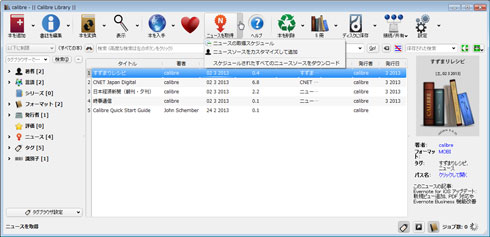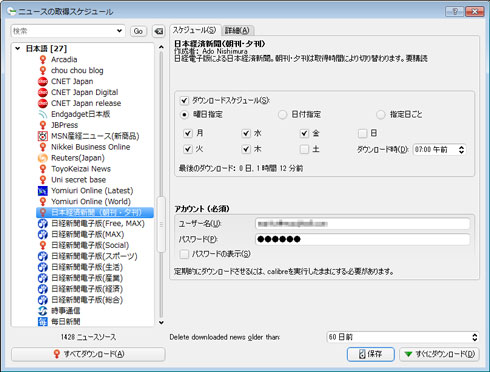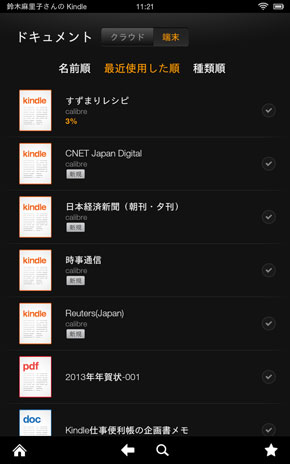サイトの記事を電子書籍化――自分だけの新聞を毎朝受信:Kindle Fire HD仕事便利帳
新聞が配達されるように、定期的に最新ニュースやブログ記事がKindle Fireに届いたら――。そんな人は、電子書籍管理ソフト「calibre」を試してみよう。
集中連載『Kindle Fire HD仕事便利帳』について
本連載は、2013年6月発売の『Kindle Fire HD仕事便利帳―1台を使い倒す196の活用法』(鈴木麻里子著、ソフトバンク クリエイティブ刊)から一部を抜粋して構成しています。
巷では、スマートフォンよりも画面が大きくて見やすく、10インチのタブレットよりも軽くて持ち運びやすい7インチサイズのタブレットに注目が集まっています。そんな中、2012年12月に日本でも発売されたのが、「Kindle Fire HD」「Kindle Fire」(以下、Kindle Fire)です。
話題の電子書籍サービス「Kindle」のコンテンツを楽しめるのはもちろん、ちょっと工夫をすれば、情報収集やコミュニケーションのツールとして大いに役立ちます。しかし「時々本を読むだけで置きっぱなし……」「何がいいのかよく分からず、自分には向いていないと思って使うのをあきらめた」という人も多いはず。
そこでこの書籍では、196通りの活用法を提案しています。Kindle Fireをどう料理しようか、というレシピ集といえるかもしれません。本書が皆さんの好奇心をかき立てるきっかけになりますように。
新聞が配達されるように、定期的に最新ニュースやブログ記事が端末に届いたら――。そんな人は、電子書籍管理ソフト「calibre」をお試しあれ。
いわゆる「自炊」などで揃えた電子書籍をPCで管理するのによく使われているツールだが、取り込んだテキストやPDF、HTMLファイル、Office文書、ネット上の記事を電子書籍へ変換する機能があり、変換後のファイルをKindle Fireにも送信できるのだ。
設定は簡単。まずは初回起動時に、「Amazon」の「Kindle Fire」を選び、「Send-to-Kindle Eメールアドレス」(※)を設定する。そして、登録済みのニュースサイトから好きなものを選び、ダウンロード頻度を指定すればよい。
(※)Kindle Fireの端末ごとに割り当てられるメールアドレス。自分のメールアドレスを確認するには、Kindle Fireのステータスバーを下にスワイプし、「その他」を選んで「設定」の「マイアカウント」を見ればいい
calibreを常時動作させたままならそのスケジュール通りに、そうでなければ起動するたびに、指定日数内の最新記事をインターネットを通じて収集してくれる。それらは自動的にKindle本の形式に変換され、Kindle Fire宛てに送信される。まさに自分だけの電子新聞なのだ。
関連記事
 スマホのKindleアプリを「あとで読む」ツールとして活用する
スマホのKindleアプリを「あとで読む」ツールとして活用する
Amazonの電子書籍サービス「Kindle」が配布している無料アプリとChrome拡張を使って、「あとで読む」環境を手軽に構築する方法を紹介しよう。 Kindleで自炊時に気をつけたい5つのテクニック
Kindleで自炊時に気をつけたい5つのテクニック
本の裁断やデータ化などについては前回までで触れた。今回以降はKindleやiPadといった電子書籍を読む側の端末における特性やTipsに言及する。 大震災で持ち歩くならKindleに決めた理由
大震災で持ち歩くならKindleに決めた理由
避難生活で書籍を読みたい時、持って行くならKindleに決めました。 洋書を読みたいけど挫折した人は「Kindle」がおすすめ
洋書を読みたいけど挫折した人は「Kindle」がおすすめ
洋書は難しい気もしますが、読んでみれば読める本というものは意外とたくさんあるのです。ですが、読めても読まない――結局、日本語の本がいたるところにあるからかもしれません。そんな挫折を感じたら「Kindle」に触れてみてはいかがでしょうか。
Copyright © ITmedia, Inc. All Rights Reserved.
アイティメディアからのお知らせ
人気記事ランキング
- 生成AIの次に来るのは「フィジカルAI」 NVIDIAが語る、普及に向けた「4つの壁」
- CVSSは「10.0」 ReactとNext.jsにリモートコード実行の脆弱性
- 10万超のWebサイトに影響 WordPress人気プラグインに深刻なRCE脆弱性
- 企業の半数以上がインシデントを経験 年末年始に潜むサプライチェーン攻撃の脅威
- ドローンいらず? 飛行動画作成できる「Google Earth Studio」登場
- サイバー犯罪のハードルが激減? 無償で使える生成AI「KawaiiGPT」が登場
- AWS、UIを操作するAIエージェントを提供開始 安定動作や統合性をどう実現した?
- この先5年でインフラ運用担当者が知るべき技術は Gartnerが提言
- 日本企業のフィジカルAI実装は進むか ソフトバンクと安川電機が協業
- Let's Encrypt、証明書有効期間を90日から45日へと短縮 2028年までに